
U ovom se članku detaljno o tome što je Antimalware usluga Izvršna proces, o mogućim razlozima zbog kojih je „opterećenja” procesor ili memoriju (i kako to popraviti) i kako onemogućiti msmpeng.exe.
Značajka izvršnog procesa antimalnog softvera (Msmpeng.exe)
Msmpeng.exe - glavna pozadina proces Windows Defender je Windows 10 ugrađen u Windows 10 (također izgrađen u Windows 8, može se postaviti kao dio Microsoft Anti-Virus u sustavu Windows 7), stalno trčanje zadano. Izvršnu proces datoteka nalazi se u mapi C: \ Program Files \ Windows Defender \.
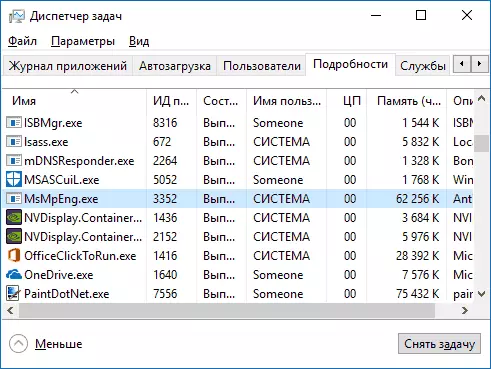
Prilikom rada, Windows Defender provjerava s interneta i sve novo pokrenute programe virusa ili drugih prijetnji. Isto tako, s vremena na automatsko održavanje sustava sustava, pokrenute procese i sadržaj diska zloćudnih programa su skenirane.
Zašto msmpeng.exe učitava procesor i koristi puno RAM-a
Čak i uz osoblje antimalne usluge izvršne ili msmpeng.exe, može koristiti značajan postotak procesorskih resursa i količinu laptopa RAM-a, ali se obično događa ne dugo iu određenim situacijama.
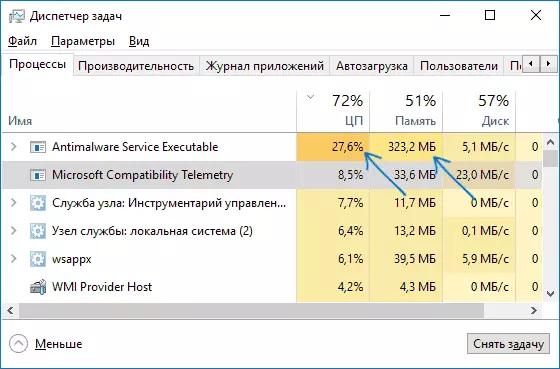
Normalan rad sustava Windows 10, navedeni postupak može koristiti značajnu količinu računalnih resursa u sljedećim situacijama:
- Odmah nakon uključivanja i prijavom na Windows 10 za neko vrijeme (do nekoliko minuta na slabim računalima ili laptopima).
- Nakon nekoliko mirovanja vrijeme (počinje automatsko održavanje sustava).
- Kada instalirate programe i igre, raspakiranje arhive, download izvršne datoteke s Interneta.
- Prilikom pokretanja programa (kratko vrijeme pri pokretanju).
Međutim, u nekim slučajevima trajno opterećenje procesora uzrokovane msmpeng.exe i neovisna od gore navedenih postupaka je moguće. U tom slučaju, sljedeće informacije mogu se ispraviti:
- Provjerite da li je teret isti nakon „isključivanja” i ponovno Windows 10 i nakon odabira „Restart” stavku u izborniku Start. Ako nakon ponovnog pokretanja je sve u redu (nakon kratkog opterećenja skoka, smanjuje), pokušati onemogućiti brzo pokretanje Windows 10.
- Ako imate antivirus treće strane stare verzije (čak i ako su novi antivirusni baze), onda problem može uzrokovati sukob dvaju antivirusima. Moderni antivirusi mogu raditi sa sustavom Windows 10 i, ovisno o određenom proizvodu ili zaustaviti branitelja, ili raditi s njom. U isto vrijeme, stare verzije istih antivirusa mogu uzrokovati probleme (a ponekad se moraju ispuniti na računalima korisnika koji vole koristiti plaćene proizvode besplatno).
- Prisutnost zlonamjernog softvera s kojim se Windows branitelj ne može "nositi" također može uzrokovati visoko opterećenje na procesoru izvršne procesore za antimalno i drugo. U tom slučaju, možete pokušati koristiti posebne načine uklanjanja zlonamjernih programa, a posebno, ADWCleaner (ne u sukobu s instaliranim antivirusima) ili antivirusnim diskovima boot.
- Ako postoje problemi s problemom tvrdog diska na vašem računalu, to može biti i uzrok problema s obzirom na razmatranje, pogledajte kako provjeriti tvrdi disk na pogreškama.
- U nekim slučajevima problem može uzrokovati sukobe s uslugama trećih strana. Provjerite je li visoko opterećenje spremljeno ako izvršite čisti Windows 10 preuzimanje. Ako se sve dođe u normalu, možete isprobati jednostrane usluge za identifikaciju problema.
Sam, msmpge.exe obično nije virus, ali ako imate takve sumnje, u upravitelju zadataka, desnom tipkom miša kliknite na proces i odaberite stavku konteksta izbornika otvorene datoteke. Ako je u C: Program Files \ Windows Defender, to je najvjerojatnije bilo u redu (možete pogledati i svojstva datoteke i pobrinite se da ima Microsoftov digitalni potpis). Druga mogućnost je provjeriti Windows 10 pokrenuti procese za viruse i druge prijetnje.
Kako onemogućiti msmpeng.exe
Prije svega, ne preporučujem isključivanje msmpeng.exe ako radi u normalnom načinu rada i povremeno učitava računalo za kratko vrijeme. Međutim, postoji mogućnost isključivanja.
- Ako želite onemogućiti izvršnu datoteku antimalware usluge, jednostavno idite na sigurnosni centar za Windows Defender (dvaput kliknite na ikonu Protector u području obavijesti), odaberite "Zaštita od virusa i prijetnje", a zatim - "Parametri zaštite virusa i Prijetnje ". Odvojite stavku "Zaštita u stvarnom vremenu". Mesmpeng.exe proces će ostati pokrenut, no učitavanje opterećenja na procesoru pada na 0 (nakon nekog vremena, zaštita od virusa će se ponovno omogućiti).
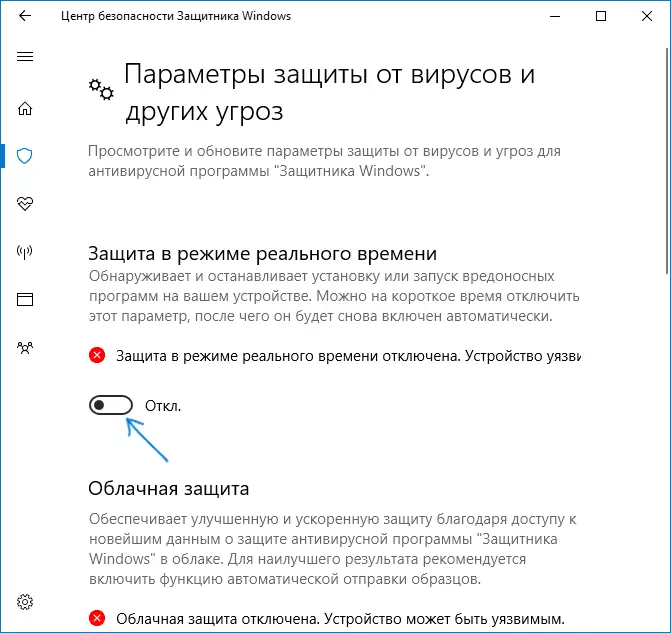
- Možete u potpunosti onemogućiti ugrađenu zaštitu od virusa, iako je nepoželjno - kako onemogućiti Windows 10 Defender.
To je sve. Nadam se da mogu pomoći shvatiti kakav je proces i što uzrok aktivnog korištenja sustava sustava može biti.
